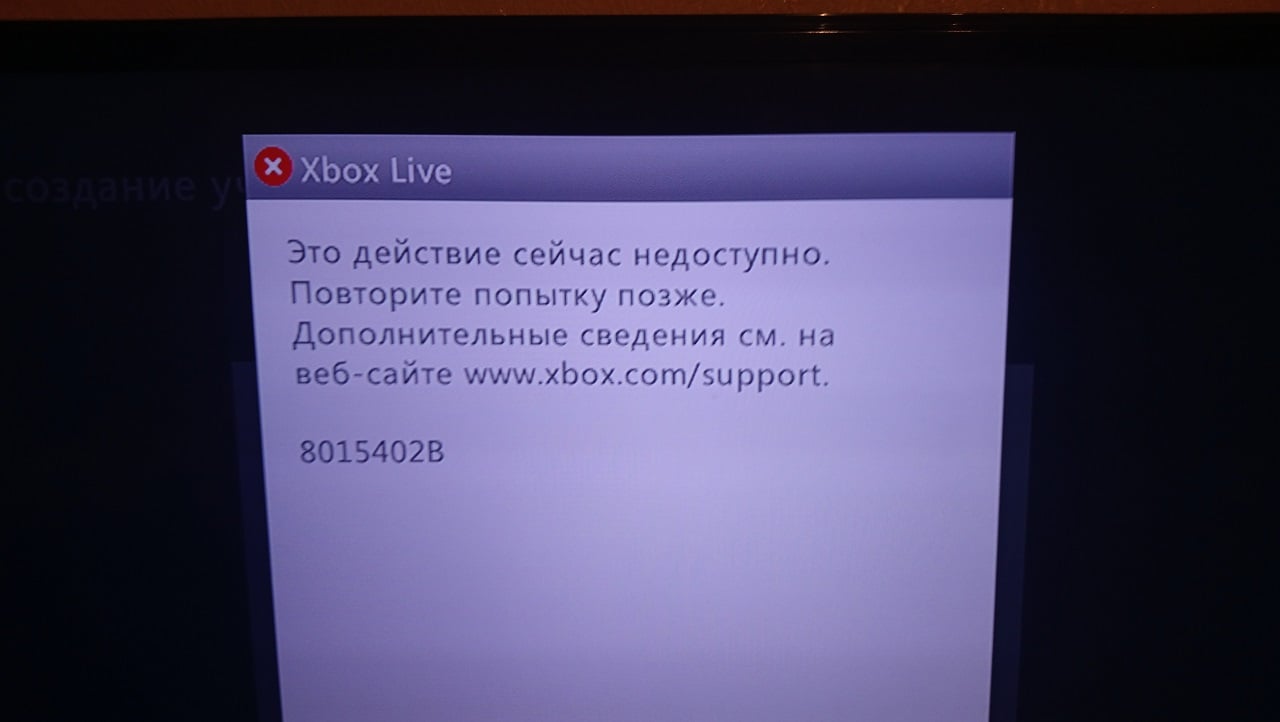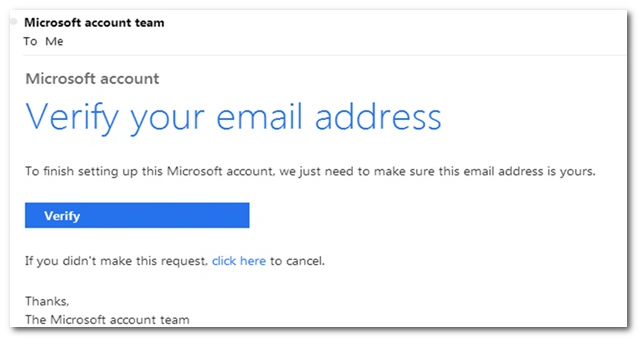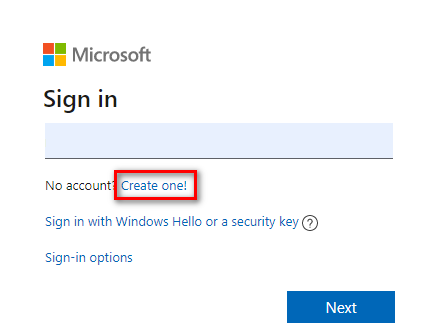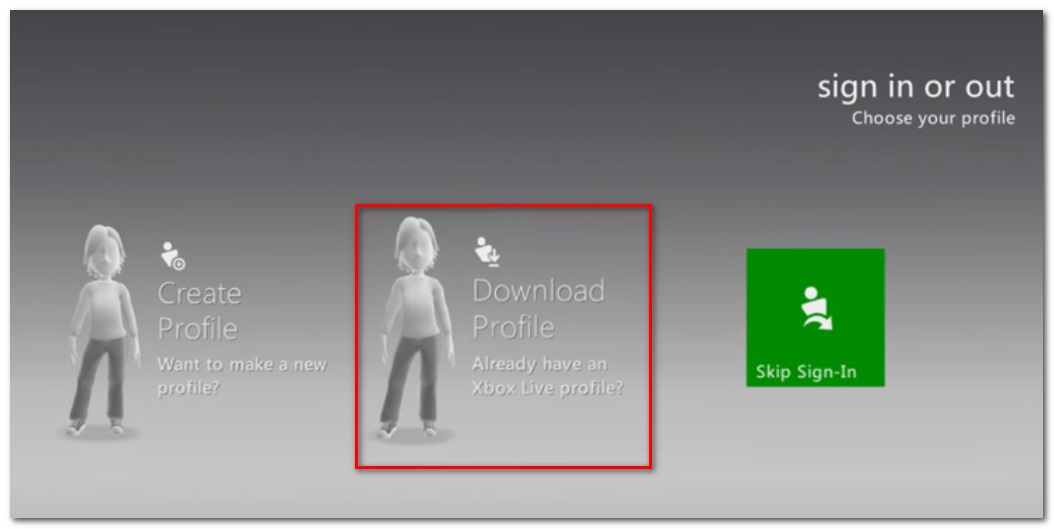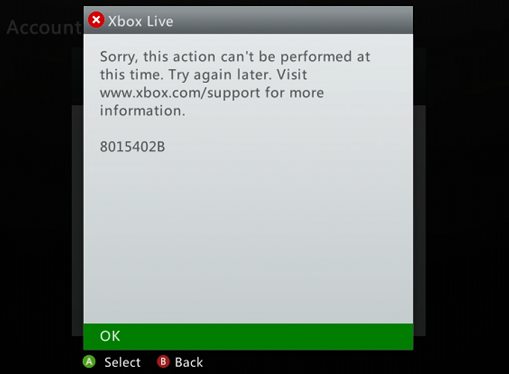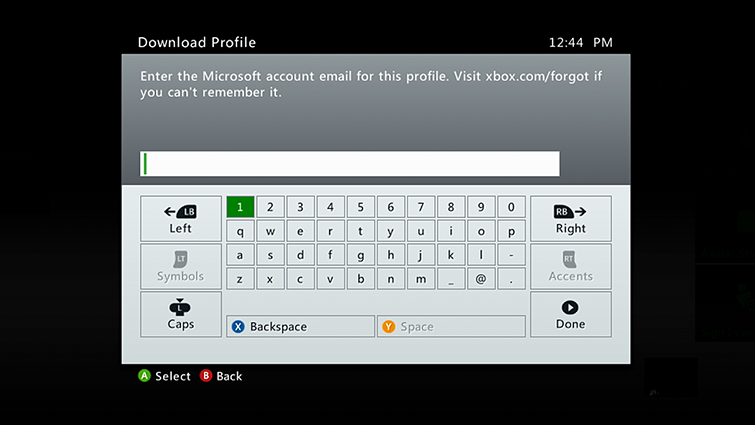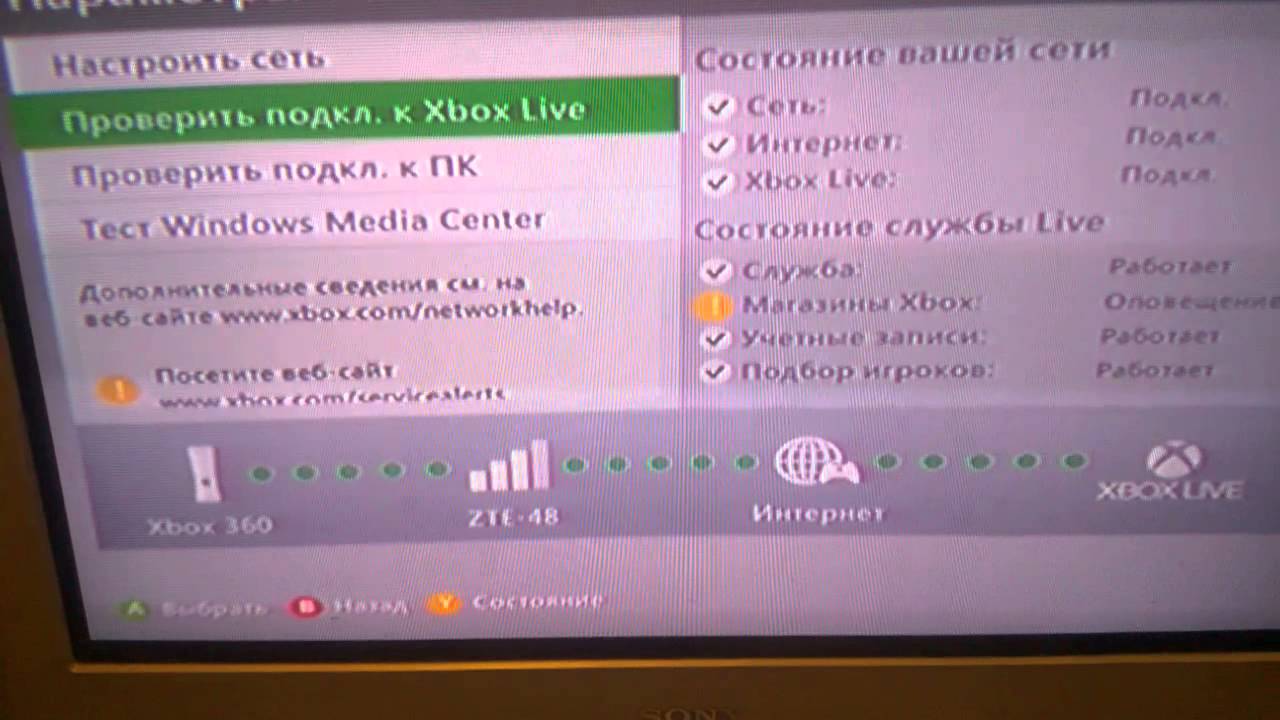Ошибка 8015402B возникает у владельцев Xbox 360, когда те пытаются войти в Xbox Live, создать новую учетную запись Майкрософт или предоставить доступ к своей консоли другому пользователю.
Появление 8015402B, как правило, означает, что адрес электронной почты, использующейся в аккаунте Майкрософт, не был подтвержден (верифицирован). Достаточно заняться верификацией почты — проблема будет решена. Также можно загрузить нужный профиль на Xbox 360, если, по какой-то причине, проверка не удалась.
Подтверждение адреса электронной почты
Возиться с верификацией почты приходится по той причине, что Майкрософт с большим недоверием относится к электронным ящикам от Google, Yahoo и других «неродных» компаний. Пользователям Microsoft Exchange и Outlook таким заниматься не приходится.
Так или иначе после создания аккаунта Майкрософт откройте входящие привязанной почты и поищите там письмо от Microsoft Account team. Откройте письмо и кликните на кнопку «Verify *****», после чего подождите завершения процесса верификации.
Вернитесь к своей Xbox 360 и попытайтесь зайти в Xbox Live еще раз. Ошибка 8015402B на этот раз не должна вас беспокоить.
Создание аккаунта Майкрософт через браузер
8015402B возникает при создании аккаунта Майкрософт на самой Xbox 360? Вы можете обойти ошибку, занявшись созданием аккаунта на официальном сайте Майкрософт. Попробуйте сделать вот что:
- перейдите по этой ссылке со своего компьютера либо мобильного устройства;
- кликните на синюю кнопку «Sign In» на страничке;
- нажмите на гиперссылку «Create one!»;
- пропишите нужную вам почту и задайте пароль;
- теперь впишите код подтверждения, который пришел на используемую почту.
Создав аккаунт Майкрософт, попытайтесь зайти с его помощью в Xbox Live на своей консоли. Если вы не забыли верифицировать почту, ошибка 8015402B не должна появиться.
Загрузка профиля Xbox
Если вы видите 8015402B с профилем Xbox, который уже давно создан и хранится на серверах Майкрософт, у вас должно получится обойти ошибку, принудительно загрузив этот профиль на консоль. Вот что вам нужно сделать:
- доберитесь до экрана входа в профиль на Xbox 360 (до момента с появлением ошибки);
- опуститесь в нижнюю часть экрана и выберите «Загрузить профиль»;
- далее пропишите адрес электронной почты и пароль.
Начнется загрузка профиля Xbox, после чего перед вами покажется запрос о запоминании пароля — тут на свое усмотрение. Вы должны были зайти под нужным вам профилем — никакая ошибка 8015402B не появится.
Перейти к контенту
Современная жизнь тесно привязана к электронным устройствам. Телефоны, компьютеры, планшеты, игровые приставки прочно вошли в повседневную жизнь. Любой из современных девайсов работает на определенном программном обеспечении, написанном при помощи кодирования данных, что обеспечивает наличие определенных ошибок, багов и сбоев в каждом из них. При этом, для упрощения понимания какого рода именно ошибка появилась и как ее решать — программисты при написании кода присваивают каждой из них свой определенный номер. Номер ошибки изредка называют ее «именем». Именно об ошибке по «имени» 8015402b на Xbox one пойдет дальше речь.
Владельцы игровой консоли Xbox one 360 недавно столкнулись с новым багом. При попытке войти в свой аккаунт Xbox live выскакивает табличка с надписью о временной недоступности выбранного действия с советом повторить действие позже.
Причины ошибки
Как правило различные нарушения могут привести к вышеуказанному сбою. В первую очередь следует проверить правильно заполнения полей при регистрации или попытке входа в аккаунт. Также ошибка появляется при непостоянной работе интернет-соединения. Также при вводе не связанной с компаний Майкрософт почты (yahooo, gmail, и так далее) может возникать данный сбой.
Устранение ошибки
Уведомление об ошибке попросит перейти на официальный сайт Xbox
Однако на официальном сайте, как бы странно это не звучало, инструкции даются в очень кратком, сжатом виде и понять что нужно сделать не всегда возможно, в связи с чем наш сайт даст вам подробную карту действий по устранению ошибки 8015402b.
- Ошибка появляется во время регистрации аккаунта при помощи консоли. Что бы сильно не «потеть» и обойти сбой нужно зарегистрироваться на сайте Microsoft.com, при помощи браузера на телефоне или же компьютере. Лучше всего зарегистрировать указанные аккаунты при помощи Hotmail или же Windows Live.
- Частой ошибкой при регистрации становится отсутствие подтверждения указанной почты. Зайдите на почту, указанную в качестве «своей» и перейдите по ссылке для подтверждения принадлежности.
- При постоянных ошибках регистрации следует также опробовать способ через ПК. Нужно просто перейти на сайт Xbox и зарегистрироваться на компьютере, что зачастую может быть гораздо проще.
- Иногда (но такое тоже может быть) на официальном сайте могут вестись ремонтные работы, в связи с чем последний работать не будет. В таких случаях стоит проверить работоспособность сайта на данный момент по адресу страницы поддержки
- В случае, если все указанные выше способы не помогли, перезагрузите девайс и попробуйте снова
- Проверьте интернет-подключение, кабель, есть ли деньги на счету у провайдера. Люди сталкиваются с «проблемами» на ровном месте, не осознавая что интернет отключили из-за неуплаты или кабель отошел. Перезагрузите wifi.
Ошибка 8015402B обычно встречается пользователями Xbox 360 при попытке получить доступ к Xbox Live, при попытке создать новую учетную запись Microsoft или при добавлении члена семьи в Microsoft на определенной консоли.
Ошибка Xbox Live 8015402B
Ошибка 8015402B означает, что адрес электронной почты, связанный с MSA, не был проверен. Если этот сценарий применим, вы сможете исправить проблему, получив доступ к учетной записи электронной почты, которую вы использовали, и проверив ее, выполнив действия, указанные в проверочном письме. Если это не работает, вынудите вашу учетную запись загрузить профиль локально.
Если вы видите эту ошибку при попытке создать новую учетную запись прямо с консоли, вы сможете обойти эту проблему, создав новую учетную запись непосредственно на веб-сайте microsoft.account.com.
Проверка адреса электронной почты
Имейте в виду, что Microsoft обеспечивает дополнительную защиту адресов электронной почты от Gmail.com и Yahoo.com. Если этот сценарий применим, вам необходимо получить доступ к почтовому ящику электронной почты и щелкнуть ссылку подтверждения, чтобы иметь возможность войти в систему на консоли Xbox360, не увидев ошибку 0x8015402B.
Примечание. Если вы используете учетную запись Microsoft Exchange или Outlook, эта проверка будет обойдена.
Но если вы используете Yahoo.com, Gmail.com или другой клиент, зайдите в папку «Входящие» своей электронной почты и найдите подтверждающее письмо, полученное от команды Microsoft Account. Когда вы увидите его, просто нажмите кнопку «Подтвердить» и дождитесь завершения операции.
Проверка сторонней учетной записи электронной почты для использования с Xbox Live
Как только вам удастся подтвердить свою учетную запись электронной почты, вернитесь к консоли Xbox 360 и повторите процедуру входа. Если операция завершена успешно, вы больше не увидите ошибку 0x8015402B.
Если вы столкнулись с проблемой при попытке создать новую учетную запись Microsoft непосредственно с консоли Xbox 360, перейдите к следующему обходному решению ниже.
Создание учетной записи Microsoft из браузера
Если проблема возникает только при попытке создать новую учетную запись Microsoft для использования на консоли Xbox 360, вы можете обойти эту проблему, создав учетную запись из браузера, а не из консоли.
Конечно, это означает, что вы потеряете все данные (включая сохранения), которые в данный момент хранятся в другой учетной записи Microsoft, которую вы ранее использовали.
Несколько затронутых пользователей подтвердили, что эта операция, наконец, позволила им завершить процесс регистрации, не обнаружив ошибки 8015402B. Вот краткое пошаговое руководство с тем, что вам нужно сделать:
- Откройте браузер вашего компьютера (или мобильный браузер) и перейдите по этой ссылке (Вот), Когда вы окажетесь на странице учетных записей Microsoft, нажмите «Войти».
- На экране входа в систему нажмите гиперссылку «Создать один».
Создание новой учетной записи Microsoft
- Затем следуйте инструкциям на экране, чтобы создать новую учетную запись Microsoft (используйте другой адрес, если она уже была создана) и убедитесь, что вы завершили процесс проверки (вам необходимо активировать свою учетную запись из почтового ящика).
- Вернитесь в консоль Xbox на том же экране регистрации и завершите процесс регистрации с использованием ранее созданной учетной записи.
Вход с использованием учетной записи Microsoft
- Если процесс проверки был успешно завершен, вы больше не должны сталкиваться с той же ошибкой 8015402B.
Если вы сталкиваетесь только с ошибкой 8015402B при попытке войти с уже созданным профилем Xbox, следуйте приведенным ниже инструкциям.
В случае, если вы видите ошибку 8015402B с профилем, который уже создан и хранится на серверах Microsoft, вы сможете исправить проблему, заставив профиль Xbox загружаться локально. Многие затронутые пользователи, которые ранее сталкивались с проблемой, подтвердили, что эта операция позволила им решить проблему.
Если этот сценарий применим, следуйте приведенным ниже инструкциям, чтобы принудительно заставить консоль Xbox 360 загружать профиль локально:
- Как только вы попадете на начальный экран регистрации и увидите список со всем вашим профилем (до появления ошибки), прокрутите до конца вправо и получите доступ к меню «Загрузить профиль».
Загрузка профиля Xbox360 локально
- Затем в следующем меню нажмите «Загрузить профиль» и следуйте инструкциям на экране, чтобы завершить процедуру копирования своего профиля Xbox 360.
Загрузка профиля Xbox 360 локально
- Этот способ обхода процедуры входа должен позволить вам использовать свою учетную запись Xbox 360 локально.
Содержание
- Ошибка с кодом 8015402B на Xbox 360: причины и решения
- Подтверждение адреса электронной почты
- Создание аккаунта Майкрософт через браузер
- Загрузка профиля Xbox
- Невозможно войти в учетную запись Xbox в Windows 10 [ЛУЧШИЕ РЕШЕНИЯ]
- Невозможно войти в учетную запись Xbox в Windows 10 [ЛУЧШИЕ РЕШЕНИЯ]
- Что я могу сделать, если мне не удается войти в учетную запись Xbox в Windows 10?
- Решение 1. Убедитесь, что службы Xbox не отключены
- Решение 2 — Очистить локальные данные идентичности Xbox
- Решение 3 — Переустановите приложение Xbox
- Решение 4 — Использование командной строки
- Решение 5. Проверьте, запускаются ли службы Xbox на вашем ПК
- Решение 6 — Перезагрузите компьютер
- Решение 7. Установите недостающие обновления
- Решение 8 — Отключить приложение LG Screen Split
- Решение 9 — Отключить второй монитор
- Решение 10. Запустите приложение из учетной записи администратора.
Ошибка с кодом 8015402B на Xbox 360: причины и решения
Ошибка 8015402B возникает у владельцев Xbox 360, когда те пытаются войти в Xbox Live, создать новую учетную запись Майкрософт или предоставить доступ к своей консоли другому пользователю.
Появление 8015402B, как правило, означает, что адрес электронной почты, использующейся в аккаунте Майкрософт, не был подтвержден (верифицирован). Достаточно заняться верификацией почты — проблема будет решена. Также можно загрузить нужный профиль на Xbox 360, если, по какой-то причине, проверка не удалась.
Подтверждение адреса электронной почты
Возиться с верификацией почты приходится по той причине, что Майкрософт с большим недоверием относится к электронным ящикам от Google, Yahoo и других «неродных» компаний. Пользователям Microsoft Exchange и Outlook таким заниматься не приходится.
Так или иначе после создания аккаунта Майкрософт откройте входящие привязанной почты и поищите там письмо от Microsoft Account team. Откройте письмо и кликните на кнопку «Verify *****», после чего подождите завершения процесса верификации.
Вернитесь к своей Xbox 360 и попытайтесь зайти в Xbox Live еще раз. Ошибка 8015402B на этот раз не должна вас беспокоить.
Создание аккаунта Майкрософт через браузер
8015402B возникает при создании аккаунта Майкрософт на самой Xbox 360? Вы можете обойти ошибку, занявшись созданием аккаунта на официальном сайте Майкрософт. Попробуйте сделать вот что:
- перейдите по этой ссылке со своего компьютера либо мобильного устройства;
- кликните на синюю кнопку «Sign In» на страничке;
- нажмите на гиперссылку «Create one!»;
- пропишите нужную вам почту и задайте пароль;
- теперь впишите код подтверждения, который пришел на используемую почту.
Создав аккаунт Майкрософт, попытайтесь зайти с его помощью в Xbox Live на своей консоли. Если вы не забыли верифицировать почту, ошибка 8015402B не должна появиться.
Загрузка профиля Xbox
Если вы видите 8015402B с профилем Xbox, который уже давно создан и хранится на серверах Майкрософт, у вас должно получится обойти ошибку, принудительно загрузив этот профиль на консоль. Вот что вам нужно сделать:
- доберитесь до экрана входа в профиль на Xbox 360 (до момента с появлением ошибки);
- опуститесь в нижнюю часть экрана и выберите «Загрузить профиль»;
- далее пропишите адрес электронной почты и пароль.
Начнется загрузка профиля Xbox, после чего перед вами покажется запрос о запоминании пароля — тут на свое усмотрение. Вы должны были зайти под нужным вам профилем — никакая ошибка 8015402B не появится.
Источник
Невозможно войти в учетную запись Xbox в Windows 10 [ЛУЧШИЕ РЕШЕНИЯ]
Невозможно войти в учетную запись Xbox в Windows 10 [ЛУЧШИЕ РЕШЕНИЯ]
Windows 10 имеет много улучшений, и одно из них связано с Xbox. Как вы знаете, Windows 10 поставляется с приложением Xbox , но некоторые пользователи не могут войти в свою учетную запись Xbox в Windows 10.
При попытке войти в систему пользователи получают сообщение «Мы не можем войти в систему в данный момент. Повторите попытку позже »(0x409), поэтому их приложение Xbox в основном бесполезно.
Если вы геймер , это может быть большой проблемой, но есть несколько решений, которые вы можете попробовать.
Что я могу сделать, если мне не удается войти в учетную запись Xbox в Windows 10?
Многие пользователи используют приложение Xbox на ПК с Windows 10, однако некоторые пользователи сообщают, что не могут войти в свою учетную запись Xbox. Говоря об учетной записи Xbox и проблемах, пользователи также сообщили о следующих проблемах:
- Приложение Xbox Windows 10 не может войти — это довольно распространенная проблема с приложением Xbox в Windows 10, но вы должны быть в состоянии решить проблему, используя одно из наших решений.
- Не удается войти в приложение Xbox Windows 10 0x409. Другая распространенная проблема, которая может помешать вам войти в приложение Xbox, — ошибка 0x409. Тем не менее, вы сможете исправить эту проблему, переустановив приложение Xbox.
- Приложение Xbox Windows 10 не открывается — многие пользователи сообщили, что они вообще не могут использовать свое приложение Xbox. Мы рассмотрели аналогичную проблему в нашем приложении Xbox, не открываем статью, поэтому обязательно ознакомьтесь с ней, чтобы найти больше решений.
- Xbox Windows 10 не работает — несколько пользователей сообщили, что приложение Xbox вообще не работает на их ПК. Чтобы устранить эту проблему, обязательно проверьте, работают ли необходимые службы Xbox.
- Xbox Windows 10 ошибка входа в систему — это еще одна распространенная проблема с приложением Xbox. Чтобы решить эту проблему, вам, возможно, придется создать новую учетную запись пользователя и проверить, работает ли приложение Xbox на нем.
- Учетная запись Xbox Windows 10 ошибка 0xbba, 0x3fb — Иногда вы можете столкнуться с ошибкой 0xbba или 0x3fb при попытке запустить приложение Xbox. Эти ошибки могут раздражать, но вы должны быть в состоянии исправить их, используя одно из наших решений.
Решение 1. Убедитесь, что службы Xbox не отключены
Первое, что мы собираемся сделать, это убедиться, что все необходимые службы Xbox включены. Для этого выполните следующие инструкции:
- В строке поиска введите сервисы . Выберите Услуги из списка результатов.
- Прокрутите вниз и найдите следующие службы: Диспетчер проверки подлинностиXbox Live, Сохранение игрыXbox Live, Служба сетевых служб Xbox Live .
- Вам придется повторить этот процесс для каждой из услуг, перечисленных выше. Щелкните правой кнопкой мыши сервис и выберите « Свойства» .
- Найдите раздел Тип запуска и убедитесь, что он установлен на Автоматический . Если служба не запущена, нажмите Пуск, чтобы запустить службы. Нажмите Apply и OK, чтобы сохранить изменения.
После того, как вы сделали все это, ваше приложение Xbox должно работать.
Решение 2 — Очистить локальные данные идентичности Xbox
- Откройте проводник .
- В адресной строке вставьте следующее:
- % USERPROFILE% AppDataLocalPackagesMicrosoft.XboxIdentityProvider_cw5n1h2txyewyACTokenBroker
- Если есть доступные папки « Учетные записи» и « Кэш», обязательно удалите их.
После удаления кеша попробуйте снова запустить приложение Xbox.
Решение 3 — Переустановите приложение Xbox
И если больше ничего не помогает, вы можете попробовать переустановить приложение Xbox и посмотреть, исчезли ли проблемы с входом в систему. Вот что вам нужно сделать, чтобы переустановить приложение Xbox:
- Откройте PowerShell от имени администратора. Вы можете сделать это, выполнив поиск powershell в панели поиска и щелкнув правой кнопкой мыши PowerShell в списке результатов. Затем просто выберите « Запуск от имени администратора» из меню и все.
- Вставьте это в PowerShell и нажмите Enter, чтобы запустить его:
- Get-AppXPackage -AllUsers |Foreach
- Get-AppXPackage -AllUsers |Foreach
Решение 4 — Использование командной строки
Если вы не можете войти в учетную запись Xbox в Windows 10, проблема может быть вызвана разделением узла службы. Тем не менее, вы можете легко решить эту проблему, просто запустив одну команду в командной строке . Для этого просто выполните следующие действия:
- Нажмите Windows Key + X, чтобы открыть меню Win + X. Выберите Командная строка (Администратор) из списка. Если командная строка недоступна, вы также можете использовать PowerShell (Admin) .
- После запуска командной строки выполните команду REG ADD HKLMSYSTEMCurrentControlSetServicesXblAuthManager / v SvcHostSplitDisable / t REG_DWORD / d 1 / f .
После выполнения этой команды перезагрузите компьютер и проверьте, сохраняется ли проблема.
Решение 5. Проверьте, запускаются ли службы Xbox на вашем ПК
Немногие пользователи сообщили, что им не удалось войти в учетную запись Xbox, поскольку службы Xbox не запускались с их ПК. Чтобы решить эту проблему, вам нужно сделать следующее:
- Нажмите Windows Key + R и введите msconfig . Нажмите Enter или нажмите ОК .
- Перейдите на вкладку « Службы » и убедитесь, что все службы Xbox проверены. После проверки всех служб Xbox сохраните изменения.
Теперь вам просто нужно перезагрузить компьютер и проверить, сохраняется ли проблема.
Если вы хотите узнать, как добавлять или удалять загрузочные приложения в Windows 10, ознакомьтесь с этим простым руководством .
Решение 6 — Перезагрузите компьютер
Иногда самые простые решения являются лучшими, и если вы не можете войти в учетную запись Xbox, вы можете временно решить эту проблему, перезагрузив компьютер.
По словам пользователей, это всего лишь временное решение, но если вам нужно быстро решить проблему, вы можете попробовать ее.
Многие пользователи сообщали, что перезагрузка ПК устранила проблему для них, поэтому обязательно попробуйте.
Решение 7. Установите недостающие обновления
Windows 10 является надежной операционной системой, но иногда могут возникать определенные ошибки и проблемы. Если вы не можете войти в учетную запись Xbox на своем ПК, вы можете решить эту проблему, установив последние обновления.
По умолчанию Windows 10 автоматически устанавливает обновления в фоновом режиме, но иногда вы можете пропустить важное обновление. Однако вы всегда можете проверить наличие обновлений вручную, выполнив следующие действия:
- Нажмите клавишу Windows + I, чтобы открыть приложение «Настройки».
- Когда откроется приложение «Настройки» , перейдите в раздел «Обновление и безопасность» .
- Нажмите на кнопку Проверить наличие обновлений .
Теперь Windows проверит наличие доступных обновлений и загрузит их в фоновом режиме . После установки обновлений проверьте, сохраняется ли проблема.
Несколько пользователей сообщили, что обновление их Windows решило проблему для них, поэтому обязательно попробуйте это. В дополнение к обновлению Windows, обязательно обновите приложение Xbox .
Если вы не можете открыть приложение «Настройка», посмотрите эту статью, чтобы решить эту проблему.
Решение 8 — Отключить приложение LG Screen Split
Пользователи со сверхширокими мониторами могут не иметь возможности войти в учетную запись Xbox из-за сторонних приложений. По словам пользователей, такие приложения, как LG Screen Split App, могут вызвать эту проблему на вашем ПК.
Чтобы решить эту проблему, вам просто нужно отключить это приложение, и проблема должна быть решена. Помните, что другие приложения, связанные с вашим дисплеем, также могут вызывать эту проблему.
Еще одно приложение, связанное с этой проблемой, — это Wacom , и для решения этой проблемы вам придется удалить его.
Существует несколько способов удаления приложения, но если вы хотите полностью удалить его, мы рекомендуем вам использовать приложение удаления.
Такие приложения, как IOBit Uninstaller (бесплатно) и Ashampoo Uninstaller, могут легко удалить любое приложение с вашего ПК, поэтому обязательно попробуйте их.
Если вам нужны дополнительные параметры, проверьте этот список с лучшими программами удаления для Windows 10.
Решение 9 — Отключить второй монитор
По словам пользователей, иногда двойные мониторы могут вызывать эту проблему. Если вы не можете войти в учетную запись Xbox на своем ПК, вам необходимо отключить второй монитор перед запуском приложения Xbox.
После этого снова запустите приложение, а затем подключите второй монитор.
Это просто обходной путь, но он работает в зависимости от пользователей, поэтому, если вы используете настройку с двумя мониторами, обязательно попробуйте это решение.
Решение 10. Запустите приложение из учетной записи администратора.
Если вы не можете войти в учетную запись Xbox на ПК с Windows, вы можете решить проблему, запустив приложение из учетной записи администратора .
По словам пользователей, для правильной инициализации приложению необходима учетная запись администратора.
Для этого вам просто нужно войти в учетную запись администратора на вашем компьютере и запустить приложение Xbox оттуда. После этого просто вернитесь в свою учетную запись и попробуйте снова запустить приложение Xbox.
Если у вас нет другой учетной записи на вашем компьютере, вы можете создать ее, выполнив следующие действия:
- Откройте приложение «Настройки» .
- Перейдите в раздел « Аккаунты ».
- Перейдите в раздел « Семья и другие люди » и нажмите « Добавить кого-то еще» на этот компьютер .
- Нажмите У меня нет информации для входа этого человека .
- Теперь нажмите Добавить пользователя без учетной записи Microsoft .
- Введите желаемое имя пользователя и нажмите Далее .
После создания новой учетной записи переключитесь на нее и проверьте, появляется ли проблема в новой учетной записи. По словам пользователей, это простое решение сработало для них, поэтому вы можете попробовать его.
Узнайте все, что нужно знать об учетной записи администратора и о том, как вы можете включить / отключить ее прямо здесь .
Вот и все, мы надеемся, что по крайней мере одно из этих решений помогло вам с проблемой входа в Xbox в Windows 10.
Если у вас есть какие-либо вопросы или комментарии, просто дайте нам знать в комментариях ниже, и мы обязательно рассмотрим.
ЧИТАЙТЕ ТАКЖЕ:
Примечание редактора : этот пост был первоначально опубликован в ноябре 2015 года и с тех пор был полностью переработан и обновлен для обеспечения свежести, точности и полноты.
Источник
Системное администрирование
1
Посты
1
Пользователи
0
Likes
974
Просмотры
(@buldozer)
Сообщения: 47
Estimable Member
Ошибка 8015402B по существу означает, что адрес электронной почты, связанный с MSA (Учётной записью Microsoft) не был проверен.
Вы сможете исправить проблему, получив доступ к учетной записи электронной почты, которую вы использовали, и проверив ее, выполнив действия, указанные в проверочном письме. Если это не работает, вынудите вашу учетную запись загрузить профиль локально.
Если вы видите эту ошибку при попытке создать новую учетную запись прямо с консоли, вы можете обойти эту проблему, создав новую учетную запись непосредственно на сайте Microsoft.
Имейте в виду, что Microsoft обеспечивает дополнительную защиту адресов электронной почты от Gmail.com и Yahoo.com. Вам необходимо получить доступ к почтовому ящику электронной почты и щелкнуть ссылку подтверждения, чтобы иметь возможность войти в систему на консоли Xbox360, не увидев ошибку 0x8015402B.
Если вы используете Yahoo.com, Gmail.com или другой клиент, зайдите в папку «Входящие» своей электронной почты и найдите подтверждение по электронной почте от команды учетной записи Microsoft. Когда вы увидите его, просто нажмите кнопку «Подтвердить» и дождитесь завершения операции.
Размещено : 22/03/2020 1:41 пп
Перейти к контенту
Многие сторонники консоли Xbox (360, One) с недавнего времени столкнулись с некоторыми проблемами при попытке зарегистрироваться или просто войти в Xbox Live. Одной из таких проблем стало уведомление «Это действие сейчас недоступно повторите попытку позже 8015402B». Сегодня мы постараемся более подробно рассказать о том, как исправить этот баг.
Содержание
- Причины ошибки 8015402B
- Как исправить ошибку 8015402B
- Заключение
Причины ошибки 8015402B
Как таковых, причин возникновения ошибки 8015402B может быть несколько, но основные это — неверные действия при регистрации нового аккаунта, ввод не подтвержденного (не проверенного) адреса или моментальный сбой интернет-соединения при попытке входа. Также к причинам стоит отнести ввод не связанного с Microsoft адреса (gmail, yahoo и так далее).
Ошибка 8015402B при регистрации в Xbox Live
Как исправить ошибку 8015402B
В уведомлении предлагается искать ответ на официальной странице техподдержки www.xbox.com/support. Но инструкции там очень сжаты в описании, мы постараемся подробнее о них рассказать.
- Если ошибка выскакивает при регистрации нового аккаунта через консоль — самым верным решением будет создать учетную запись на Microsoft.com, через браузер в компьютере/телефоне, а после вводить её данные в приставке. Внимание! Рекомендуется регистрироваться при помощи почты от Hotmail или Windows Live. В Windows 10, кстати, создать учетку можно и через панель приложений Xbox Live.
- Очень часто пользователь забывает подтвердить вводимую почту после регистрации. На указанный ящик должно прийти письмо подтверждения, поэтому откройте в браузере вашу почту и пройдите по высланным в письме ссылкам для активации.
- Если вы вводите действующий аккаунт и получаете ошибку, тогда стоит также сделать проверку через ПК. Сделать это можно на том же сайте xbox.com. Введите свои данные авторизации, после чего вас перекинет на страницу предупреждения с дальнейшими инструкциями.
- В редких случаях возможны проблемы на сервере. Проверьте работу служб Xbox Live — на странице support.xbox.com/ru-RU/xbox-live-status. Вполне вероятно, что временно не работает служба регистрации в иксбокс.
Проверка работоспособности служб
В любом случае, не забывайте после проверок выходить из своей учетной записи, как на консоли, так и на компьютере, во избежания конфликтов.
Напоследок, обзорная видео-инструкция по правильной регистрации в Хбокс Лайв:
Заключение
На этом c ошибкой 8015402B как-бы все, но если у вас возникли вопросы, отпишитесь обязательно в комментариях, мы постараемся вам помочь. Также если вы знаете что делать и нашли более простой способ решения, укажите о нем в тех же комментариях. Спасибо!
Вы тоже сталкиваетесь с кодом ошибки Xbox Live 8015402B? Тогда не беспокойтесь, будьте уверены, вы не единственный, кто столкнется с этой проблемой. Давайте рассмотрим некоторые пошаговые руководства, которые успешно помогли некоторым пользователям избавиться от кода ошибки Xbox Live 8015402B.
Ошибка 8015402B по существу означает, что адрес электронной почты, связанный с MSA, не был проверен. Если этот сценарий применим, вы сможете решить проблему, получив доступ к учетной записи электронной почты, которую вы использовали, и проверив ее, выполнив действия, указанные в проверочном электронном письме. Если это не сработает, заставьте ваш аккаунт загрузить профиль локально.
Действия по исправлению кода ошибки Xbox Live 8015402B
Метод 1: проверьте адрес электронной почты
Если вы хотите безошибочно жить с Xbox Live. Затем сначала вам необходимо подтвердить свою учетную запись электронной почты, чтобы подтвердить свое удобство для служб Microsoft.
- Откройте приложение Xbox.
- И нажмите на опцию Social в строке меню.
- Когда вы сможете его просмотреть, выберите опцию «Присоединяйтесь к веселью» в разделе Xbox Live.
- После этого вы сможете увидеть новую страницу, на которой вам будет предложено зарегистрироваться.
- Затем вам нужно нажать на опцию «Регистрация». Это поможет вам создать учетную запись Xbox Live.
Если вы хотите продолжить, вы должны заполнить форму всей подробной информацией по мере необходимости. Но вы должны постоянно осознавать, что для этого вам просто нужно предоставить учетную запись электронной почты Microsoft. Во время сбора данных ваша учетная запись будет активирована, и после этого код ошибки Xbox Live 8015402b будет решен.
Метод 2: удалить и повторно загрузить профиль
Шаг 1:
- Вам необходимо удалить профиль, который хранится на вашей консоли Xbox.
- После этого вам нужно нажать кнопку Guide на вашем контроллере.
- Затем перейдите к параметру «Настройки» и нажмите «Параметры системы».
- На следующем шаге вам нужно выбрать опцию Storage.
- После этого вам нужно выбрать опцию Все устройства.
- Затем выберите профили игроков, щелкните тег игрока, который хотите удалить, и нажмите кнопку «Удалить».
- Теперь вам нужно выбрать Удалить только профиль. Но это только удаляет профиль, но оставляет сохраненные игры и достижения.
Шаг 2:
- Вы должны нажать кнопку Guide на своем контроллере.
- После этого перейдите к параметру «Настройки» и нажмите «Параметры системы».
- Теперь выберите вариант «Хранилище» или «Память».
- После этого вам нужно выделить любое из устройств хранения, а затем нажать кнопку Y на вашем контроллере.
- Следует помнить, что не имеет значения, какое устройство хранения вы выберете; кеш будет очищен для всех устройств хранения.
- После этого нажмите Очистить системный кеш.
- Когда вы закончите со всеми ранее обсужденными шагами, вам будет предложено подтвердить обслуживание устройства хранения и нажать на опцию Да.
Шаг 3:
- Вы должны нажать кнопку Guide на контроллере.
- После этого выберите опцию Download Profile.
- Если вы не нашли уведомление о загрузке профиля, это, вероятно, означает, что вы вошли в профиль.
- Затем нажмите кнопку «X», чтобы выйти.
- После этого вам необходимо войти в учетную запись Microsoft, которая связана с вашим тегом игрока Xbox Live.
Если у вас есть какие-либо дополнительные вопросы по этому поводу, вы можете оставить комментарий ниже, мы будем рады вам помочь.
Больше похоже на это
- Как исправить код ошибки Xbox One 0x82d40004?
- Как исправить ошибку входа в Xbox Live 0x87dd0006
- Как играть в COD Warzone без подписки на ПК, PS Plus или Xbox Live
- Как отключить размытие в движении в Call of Duty Warzone?
- Как исправить проблему с опалубкой Call of Duty Warzone
- Как исправить код ошибки Call of Duty Warzone 263234?
Привет! Я Шекхар Вайдья, блогер, ученик, изучающий CS и программирование.